از طریق منوی جستجو مطلب مورد نظر خود در وبلاگ را به سرعت پیدا کنید
روش گسترش پارتیشن در اوبونتو با استفاده از GParted Utility
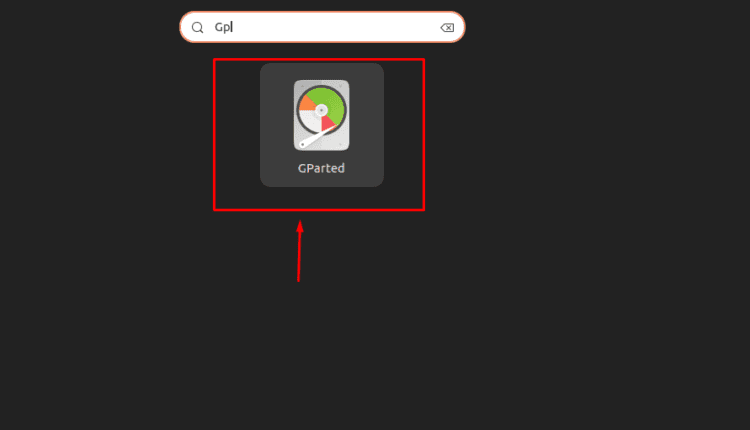
سرفصلهای مطلب
گسترش پارتیشن روی سیستم اوبونتو بسیار مهم است، زیرا ممکن است زمانی که فضای دیسک شما تمام شود، کیس وارد شود. پارتیشن نگهدارنده سیستم عامل ممکن است با بسته های بیش از حد شلوغ شود، که منجر به کاهش عملکرد سیستم می شود. در این صورت، باید پارتیشن را گسترش دهید تا مشکل خارج از دیسک برطرف شود.
برای گسترش پارتیشن روی اوبونتو، می توانید از ابزار GParted استفاده کنید و این مقاله به شما در انجام این کار کمک می کند process.
گسترش پارتیشن روی اوبونتو از طریق ابزار GParted
GParted یک ابزار مبتنی بر رابط کاربری گرافیکی است که از قبل نصب شده است روی سیستم اوبونتو که فرمت کردن یا ایجاد پارتیشن های دیسک را برای کاربران آسان تر می کند. از طریق این ابزار، کاربر پارتیشن را گسترش می دهد روی اوبونتو
برای استفاده GParted روی اوبونتو برای گسترش پارتیشن، مراحل زیر را دنبال کنید:
مرحله 1: باز کن GParted روی سیستم اوبونتو از منوی برنامه.

همچنین می توانید این ابزار را از قسمت باز کنید terminal و همچنین با استفاده از “سودو گپارتد” فرمان
گام 2: پارتیشن مورد نظر را برای گسترش انتخاب کنید روی پارتیشن های اوبونتو

توجه داشته باشید: در اینجا من پارتیشن یک درایو قابل بوت را گسترش می دهم تا به شما راهنمایی بدهم.
مرحله 3: پارتیشن را انتخاب کنید، راست کلیک کنید روی آن را، و سپس با “تغییر اندازه حرکت” گزینه.

توجه داشته باشید: پارتیشن فقط در صورتی قابل تمدید است که فضای خالی داشته باشید.
مرحله 4: بر اساس اندازه پارتیشن توسعه یافته را انتخاب کنید روی در دسترس بودن فضا سپس را انتخاب کنید “تغییر اندازه حرکت” گزینه.

با این کار اندازه پارتیشن با موفقیت تغییر می کند روی سیستم اوبونتو

توجه داشته باشید: روش مشابهی برای گسترش پارتیشن برای سایر پارتیشن های ایجاد شده اعمال می شود روی سیستم اوبونتو شما
نتیجه
گسترش پارتیشن روی سیستم اوبونتو با کمک GParted ابزاری که از قبل نصب شده است. کاربر فقط باید آن را باز کند GParted از منوی برنامه یا از طریق terminal با استفاده از “سودو گپارتد” فرمان پس از آن، آنها می توانند با استفاده از مرحله به مرحله پارتیشن را مطابق با انتخاب خود گسترش دهند process در دستورالعمل های فوق مورد بحث قرار گرفته است.
لطفا در صورت وجود مشکل در متن یا مفهوم نبودن توضیحات، از طریق دکمه گزارش نوشتار یا درج نظر روی این مطلب ما را از جزییات مشکل مشاهده شده مطلع کنید تا به آن رسیدگی کنیم
زمان انتشار: 1402-12-29 02:33:02



